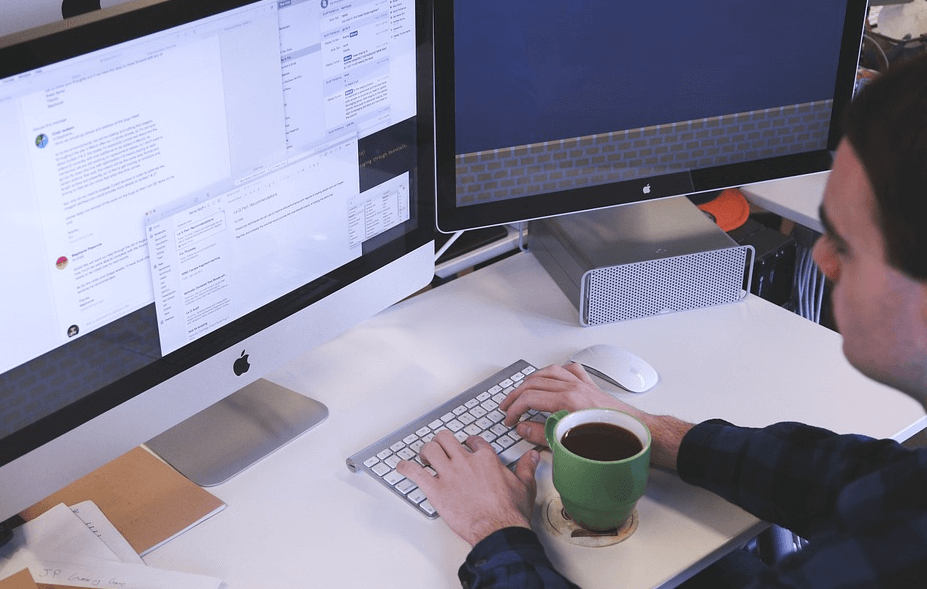منظم رہنے کے لئے اپنے تمام اہم واقعات پر نظر رکھنا ناگزیر ہے۔ بہر حال ، اگر آپ کام پر کسی میٹنگ سے محروم ہوجاتے ہیں تو ، آپ صرف اتنا کہہ سکتے ہیں میں بھول گیا ، کئی دفعہ. اگر آپ شادی شدہ ہیں تو ، آپ کی اہلیہ آپ کی برسی کا کھانا بھول کر آپ کی تعریف نہیں کرے گی۔ ہماری زندگی کے اہم واقعات کو بھی فراموش کرنا آسان ہے۔ بھول جانے کے نتائج بہت شدید ہو سکتے ہیں۔
تاہم ، یہاں ایک ایسی چیز ہے جو ہمارے لئے یاد کرنے اور پروگراموں کو شیڈول کرنے میں آسانی پیدا کر سکتی ہے۔ یہ آؤٹ لک ہے۔
میرے مائیکرو سافٹ اکاؤنٹ میں سائن ان نہیں کرسکتے ہیں
آؤٹ لک کے ساتھ ، آپ یہ بھی کر سکتے ہیں رنگین کوآرڈینیٹ آپ کی زندگی کے اہم واقعات اور اپنے آپ کو منظم رکھیں۔ لیکن یہ وہ خصوصیت نہیں ہے جو آپ کے سامنے آنے والے واقعات کا ایک ساتھ جائزہ لینے کی اجازت دیتی ہے۔ اس پیداوری کی خدمت کے ساتھ ، آپ کام کو A سے بہتر ترتیب دے سکتے ہیں فہرست کرنے کے لئے کر سکتے ہیں۔ لہذا ، آپ اتفاقی طور پر اس اہم کاروباری میٹنگ ، سالگرہ کی تقریب ، یا رومانٹک تاریخ کو کبھی نہیں چھوڑیں گے!
آؤٹ لک میں یاد دہانی ، کیلنڈر اور زمرے کس طرح استعمال کریں
آؤٹ لک کو اپنی زندگی کو منظم کرنے کے لئے استعمال کرنے کے اقدامات میں شامل ہیں:
- شامل کرنا یا اپ ڈیٹ کرنا واقعہ جس کو آپ اپنے آؤٹ لک ٹول پر یاد رکھنا چاہتے ہیں۔ نیا ایونٹ شامل کرنے کے ل ، آپ کا انتخاب کریں گے ‘ نئی تقرری . ’اس کی تازہ کاری کے ل you ، آپ نئی معلومات شامل کرنے یا معلومات کو تبدیل کرنے کے لئے پہلے سے موجود اپوائنمنٹ پر ڈبل کلک کرسکتے ہیں۔
- اپنے ایونٹ سے کتنا عرصہ قبل آپ کو اطلاع ملنا چاہتی ہے اس کا انتخاب کرنا - وقت کی مدت منتخب کرنے کے لئے ، ڈراپ ڈاؤن سے ایک آپشن منتخب کریں ‘۔ یاد دہانی اگر آپ کوئی یاد دہانی نہیں چاہتے ہیں تو اس فہرست میں سے ’مینو‘ کو منتخب کریں۔
- نئی تقرریوں کے ل require آپ سے معلومات درج کرنے کی ضرورت ہوتی ہے جیسے مضمون ، تقرری کا مقام ، اور اگر آپ چاہیں تو مختصر تفصیل۔
- آخر میں ، ملاقات کو بچانے کے ل you ، آپ محفوظ کریں کے بٹن کو منتخب کرسکتے ہیں۔ پھر آپ آلے کو بند کرنے یا شامل کرنے میں آزاد ہیں مزید واقعات .
ان اقدامات کے بعد ، آپ کو کسی بھی تقرری کی یاد دلانی ہوگی۔
اس ٹول کا استعمال کرنے کے اور بھی طریقے ہیں۔ مثال کے طور پر ، آپ کس کو ترجیح دینے کا انتخاب کرسکتے ہیں تقرریوں رنگ کی درجہ بندی کرکے سب سے اہم یا ضروری ہیں۔ آپ زیادہ منظم اور جمالیاتی لحاظ سے خوشگوار تقرری کی فہرست بنانے کے لئے رنگ کی درجہ بندی کی خصوصیت کا بھی استعمال کرسکتے ہیں۔ بہر حال ، بصری لوگوں کے لئے یہ ایک کارآمد اور مددگار خصوصیت ثابت ہوسکتی ہے۔
آپ درج ذیل کام کرکے رنگ کے زمرے میں شامل کرسکتے ہیں۔

- شروع کرنا a نئی تقرری یا موجود کو کھولیں تقرری .
- منتخب کریں ‘ درجہ بندی کرنا ’اور پھر پیش کردہ رنگوں میں سے ایک کو منتخب کریں۔
- منتخب کرنے کے بعد رنگ جو آپ کو پسند ہے ، وہ رنگ فورا. ہی آپ کے انتخاب کے موقع پر ایک بار کی طرح نمودار ہوگا۔
- ایک بار جب آپ رنگین کوڈت آپ کے واقعات ، آپ اپنے کیے ہوئے کام کو بچا سکتے ہیں اور پھر اپنے آؤٹ لک پروگرام سے باہر نکل سکتے ہیں۔
رنگین درجہ بندی کے آلے کی ایک اور تخلیقی اور مددگار خصوصیت یہ ہے کہ پہلے سے موجود رنگوں میں سے کسی ایک کا نام تبدیل کرنے کی صلاحیت ہے۔ یہ ’’ جاکر کیا جاتا ہے درجہ بندی کرنا ’اختیار اور انتخاب‘ تمام زمرے ’’۔ وہاں سے ، آپ یا تو ایک نیا رنگ زمرہ بنانے ، ایک پیش سیٹ رنگ زمرے کا نام تبدیل کرنے ، ایک زمرہ حذف کرنے ، پیش سیٹ زمرے کا رنگ تبدیل کرنے ، یا شارٹ کٹ کلید بنانے کا انتخاب کرسکتے ہیں۔
جیسا کہ پہلے ذکر ہوا ، یہ ٹولز ان لوگوں کے لئے مددگار ثابت ہوتے ہیں جو سیکھنے اور ضعف سے کام کرتے ہیں۔ ان رنگین کوڈز کی موجودگی سے آپ کو یہ معلوم کرنے کی اجازت ملتی ہے کہ موجودہ دن کے مطابق آپ کے پاس کس دن کا دن ہوگا۔ جب صبح سویرے آپ کی آنکھیں دھندلی ہوجائیں تو ، اچھا ہوسکتا ہے کہ فوری طور پر نہ پڑھیں۔
اگر آپ کسی سوفٹویئر کمپنی کی تلاش کر رہے ہیں تو آپ اس کی سالمیت اور دیانتداری سے متعلق کاروباری طریقوں پر بھروسہ کرسکتے ہیں تو ، سافٹ ویئر کیپ کے علاوہ اور نہ دیکھیں۔ ہم مائیکروسافٹ کا مصدقہ پارٹنر اور بی بی بی ایکریٹیڈ بزنس ہیں جو ہمارے صارفین کو ان سافٹ ویئر پروڈکٹ پر قابل اعتماد ، اطمینان بخش تجربہ لانے کی پرواہ کرتے ہیں جن کی انہیں ضرورت ہے۔ ہم آپ کی ساری فروخت سے پہلے ، دوران اور اس کے بعد رہیں گے۔
یہ ہمارے 360 ڈگری سوفٹ ویئر کیپ گارنٹی ہے۔ تو ، آپ کس چیز کا انتظار کر رہے ہیں؟ آج ہمیں +1 877 315 1713 پر ای میل کریں یا ای میل@softwarekeep.com پر ای میل کریں۔ نیز ، آپ براہ راست چیٹ کے ذریعہ ہم تک پہنچ سکتے ہیں۔